Enhavtabelo
Defaŭlte, Microsoft Excel ne permesas al ni labori kun pli ol 1048576 vicoj de datumoj. Tamen ni povas analizi pli ol tio uzante la funkcion Datumodelo en Excel. En ĉi tiu artikolo, ni montros al vi 6 rapidajn paŝojn por trakti pli ol 1048576 vicoj en Excel.
Elŝutu Praktikan Laborlibron
Pritraktu Pli ol 1M Vicoj.xlsx
Paŝo-post-paŝaj Proceduroj por Pritrakti Pli ol 1048576 Vicojn en Excel
En ĉi tiu sekcio, ni priskribos la paŝon post paŝo por trakti pli ol 1048576 vicoj en Excel.
Paŝo 1: Agordi Fontan Datumaron
En la unua paŝo, ni preparis la fontan datumaron. Ni kreis kelkajn milojn da unikaj vicoj kaj poste uzis ilin plurfoje por krei la datumaron. Vi povas elŝuti ĉi tiun datumaron de OneDrive kun ĉi tiuj funkcioj:
- Unue, la fonta datumaro por ĉi tiu artikolo havas tri kolumnojn: " Nomo ”, “ Vendoj ”, kaj “ Zono ”.
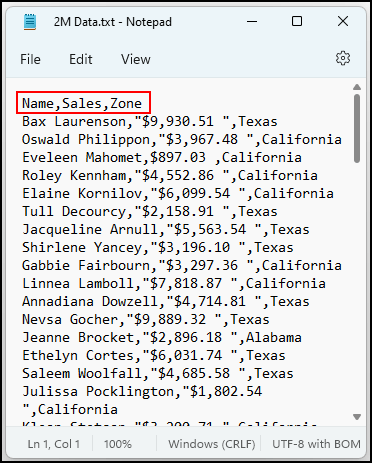
- Sekva, ni povas vidu, ke estas 2,00,001 linioj (aŭ vicoj) en la datumaro inkluzive de la titolvico.

Paŝo 2: Importi Fontan Datumaron
Excel povas importi datumojn en diversaj manieroj. Ni povas uzi la opciojn ene de la Get & Transformu Datumoj sublangeto.
- Unue, el la langeto Datumoj → elektu El Teksto/CSV .
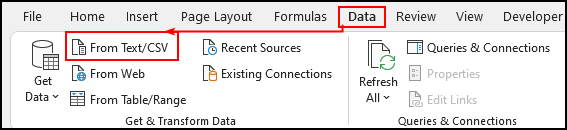
- Do, la Importu Datumoj aperos.
- Tiam, elektu la elŝutitan fontan datumaron el OneDrive .
- Poste, premu Importu .

Paŝo 3: Aldono al Datuma Modelo
En ĉi tiu paŝo, ni aldonis la importita datumaro al la Datumodelo .
- Post premado de Importi ĉe la fino de la antaŭa paŝo, alia dialogkesto aperos.
- Tiam premu “ Ŝargi al... ”

- Poste, elektu " Nur Krei Konekton ".
- Tiam, elektu " Aldonu ĉi tiujn datumojn al la Datuma Modelo ”.
- Post tio, premu OK .
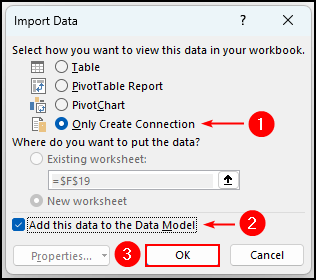
- La stato montros " 2,000,000 vicoj ŝarĝitaj ".
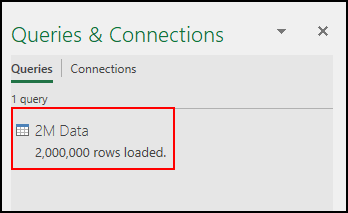
Paŝo 4: Enmeto de Pivotabelo de Datuma Modelo
Nun, uzante la informojn de la Datumodelo , ni aldonis pivotabelo .
- Al komenci per, de la Enmeti langeto → Pivotabelo → El Datumodelo .

- Sekve, la Pivotabelo el la Datumodelo dialogo-skatolo aperos.
- Tiam elektu " Ekzistanta laborfolio " kaj specifu la eligon. En nia kazo, ni elektis ĉelon B4 .
- Laste, premu OK .

- Do, malplena pivottabelo aperos.
- Sekva, metu la kampon “ Zono ” en la kampon." Vico " areo kaj la kampo " Vendoj " en la areo " Valoroj ".
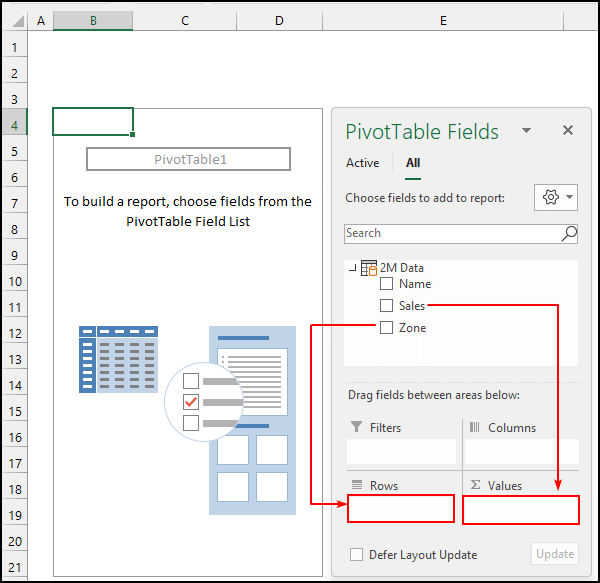
- Tiam, elektu ie ajn en la pivottabelo kaj el la Dezajno langeto → Raporta Aranĝo → elektu Montru en Skiza Formo . Ĉi tio ŝanĝas " Vicaj Etikedoj " al " Zono ".

- Se vi sekvis niajn paŝojn ĝuste, tiam ĉi tio estos la eligo de la pivottabelo.

Paŝo 5: Uzado de Tranĉiloj
La Excel Slicer estas bonega ilo por filtri pivotajn tabelojn kaj ni povas uzi ĉi tion por trakti pli ol 1,05 milionojn da vicoj da datumoj.
- Por komenci, elektu ie ajn en la pivottabelo.
- Tiam, el la langeto PivotTable Analizi → elektu Enmeti Tranĉilon .

- Do, la dialogujo Enmeti Tranĉilojn aperos.
- Sekva, elektu “ Nomo ” kaj premu OK .

- Tiele, la “ Nomo ” Tranĉilo aperos.

Paŝo 6: Enmeto de Diagramoj
En la fina paŝo, ni uzos Trektabulo por vidigi la datumojn.
- Unue, elektu ie ajn en la pivottabelo.
- Due, el la langeto PivotTable Analyze → sele ct Pivotdiagramo .

- Tiam, la Enmeti Diagramon aperos.
- Poste, elektu “ Bar ” kajpremu Bone .

- Farante tion, grafeo aperos.

- Fine, ni aldonis titolon kaj iom modifis la grafikaĵon kaj jen kiel aspektas la fina paŝo.
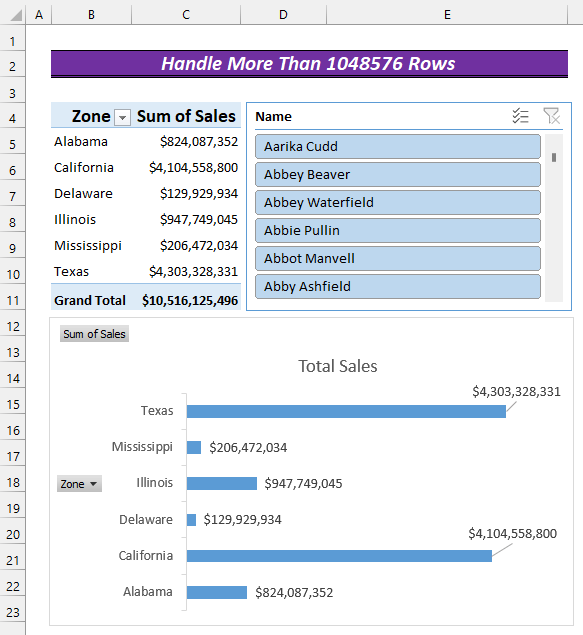
Memorindaj
- La funkcio de Excel Datumodelo disponeblas ekde Excel 2013 . La datumoj estas konservitaj en la memoro de la komputilo per ĉi tiu funkcio. Tial, se vi havas malrapidan komputilon, necesas multe da tempo por analizi grandan nombron da vicoj.

